Die standardmäßig angezeigten Felder können unter Administration -> Optionen -> ChiroCloud definiert werden.
Über das [+] am Ende der Liste können neue Felder hinzugefügt werden.
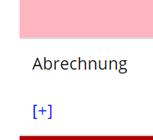
Filter #
Das Auswahlmenü (lila Pfeil) erlaubt nur die entsprechenden Felder (Anamnese, Befunde, …) anzeigen zu lassen.
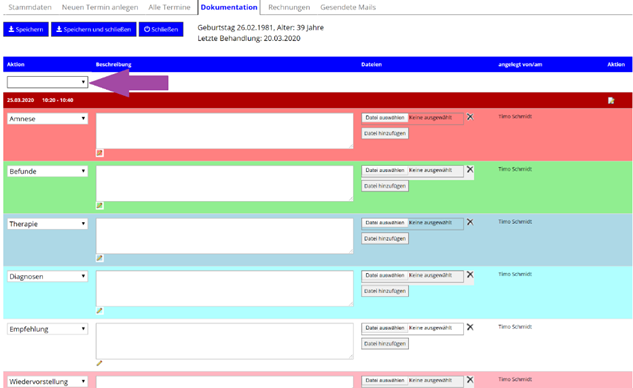
Behandlung beginnen / abgeschlossen #
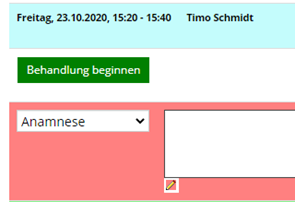
Dokumentiert die konkrete Behandlungszeit. Die Behandlung wird automatisch als abgeschlossen markiert, wenn die Rechnung erstellt wird. Abgeschlossene Behandlungen erscheinen dunkelgrün im Kalender.
Felder #
Sämtliche Felder können nachträglich über das Stift-Icon editiert werden. ChiroCloud speichert alle Versionen und zeigt einen entsprechenden Hinweis auf Veränderungen:

Anamnese / Befunde / Therapie #
Hier kann per Texteingabe die Behandlungsdokumentation erfolgen.
Empfehlung #
Hier kann eine Texteingabe erfolgen. Zusätzlich kann über das Stiftsymbol aus den Übungsvideos ausgewählt werden. Diese kann der Patient dann im Onlineportal einsehen. Siehe Übungen
Notiz #
Beim Ersttermin können hier die gemäß Patientenrechtegesetz notwendigen Aufklärungen dokumentiert werden. Die Einstellung erfolgt unter Administration / Optionen / ChiroCloud / Dokumentation / Standardwerte.
Klammern im Text erzeugen die Auswahlfelder. Werte werden durch „/“ separiert. Z.B.:
Der Patient wurde von mir informiert, dass eine Besserung der Akutsymptomatik nach (2-3/4-6/mehr als 6) Behandlungen zu erwarten ist.

Bei Wiedervorstellungen kann dieses Feld ganz normal beschrieben werden.
Wiedervorstellung #
Die Eintragung hier wird bei der Terminvergabe (siehe Neuen Termin anlegen) angezeigt.
Abrechnung #
Hier können erfahrene Nutzer manuell Abrechnungsziffern eingeben. Wird automatisch bei Verlassen des Feldes vervollständigt, d.h. Eingabe von „20.7“ führt automatisch zu „20.7 – Medicomechanische Behandlung“
Diese Ziffern werden dann zusätzlich abgerechnet.
Der kleine Stift ermöglicht es, das GebüH zu durchsuchen.
Diagnosen #
Es ist die komplette ICD10-GM (International Classification of Diseases, 10th edition, German Modification) hinterlegt. Zu finden über den kleinen Stift unter der Box „Diagnosen“

Bereits in Favoriten gespeicherte Diagnosen können durch Anklicken des Namens übernommen werden. Diese werden dann grün hinterlegt. Ein Durchsuchen der Favoriten ist möglich.
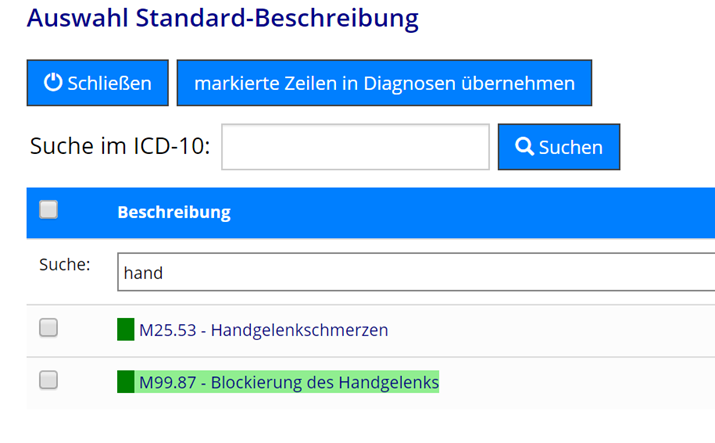
Über „Suche im ICD-10“ werden die Diagnosen angezeigt, welchen Abrechnungsziffern zugeordnet sind. Weiterhin werden diese farblich nach Schweregrad gekennzeichnet:
Grün: unproblematisch, vorrübergehende Erkrankungen
Gelb: könnte als schwerwiegender eingestuft werden von der Versicherung
Rot: schwere Diagnosen, sollten nur gestellt werden, wenn sie vorher durch einen Arzt gestellt worden.
Hier können Diagnosen auch vorne markiert und als Favoriten gespeichert werden.
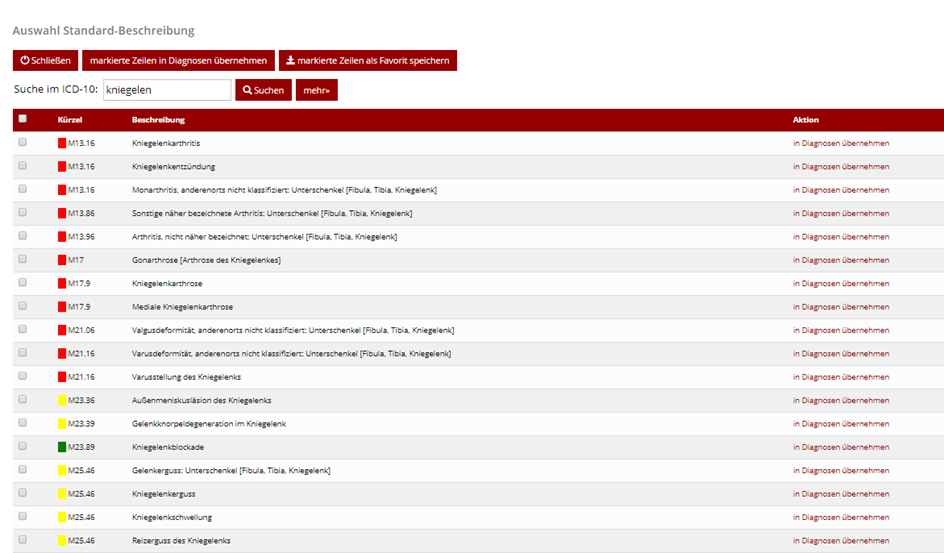
Wenn die gewünschte Diagnose, die nicht in der Liste auftaucht:
Button [mehr>>] neben [Suchen] zeigt alle ICD10-GM Diagnosen zu dem Suchbegriff an.
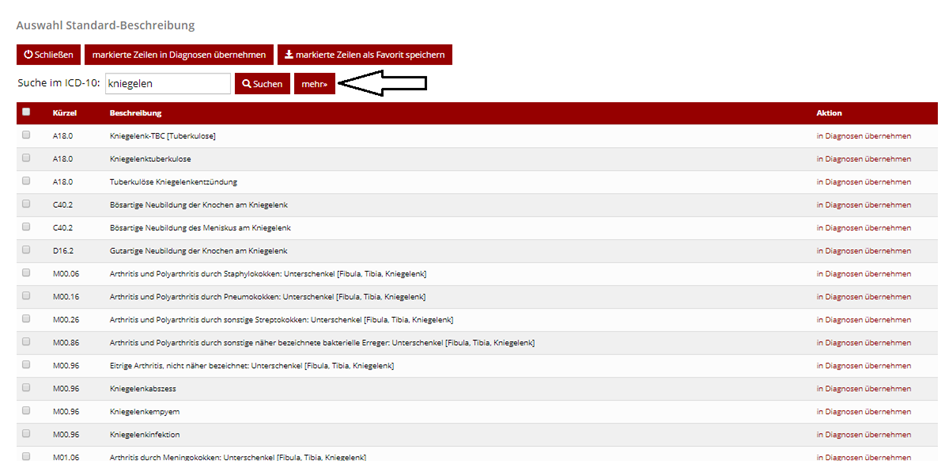
Diagnosen ohne Farbcodierung haben keine zugeordneten Abrechnungsziffern!
Erfahrene Benutzer können auch direkt im Feld „Diagnose“ die ICD-10 Ziffern eingeben. Auch hier wird bei Verlassen des Feldes vervollständigt.
Begleitpersonen #
Da bei einer Pandemie-Lage teilweise gefordert wird, dass man nachweisen muss wer wann zusätzlich in der Praxis war, haben wir die Funktion „Begleitperson“ ergänzt.
Aktiviert/Deaktiviert wird diese durch das Eintragen/Entfernen von „Begleitperson“ unter Administration / Optionen / ChiroCloud / Dokumentation
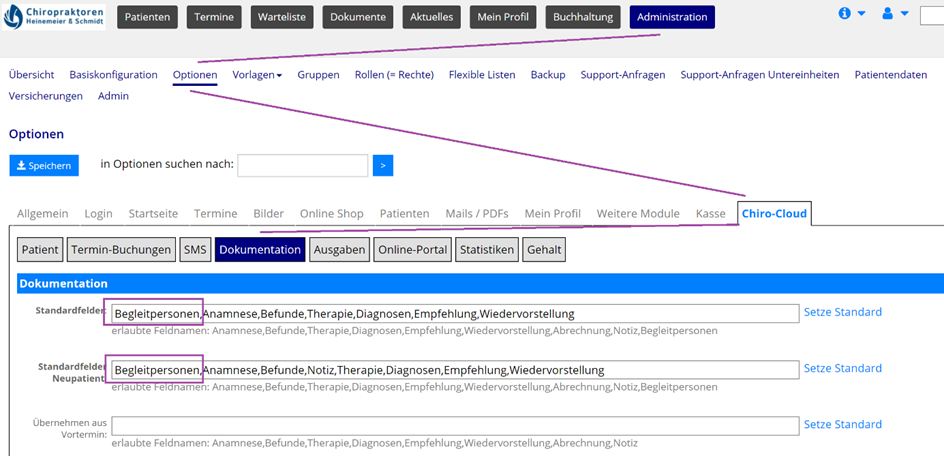
Unter „Dokumentation“ ist jetzt das erste Feld „Begleitpersonen“, dieses ist ein Pflichtfeld.
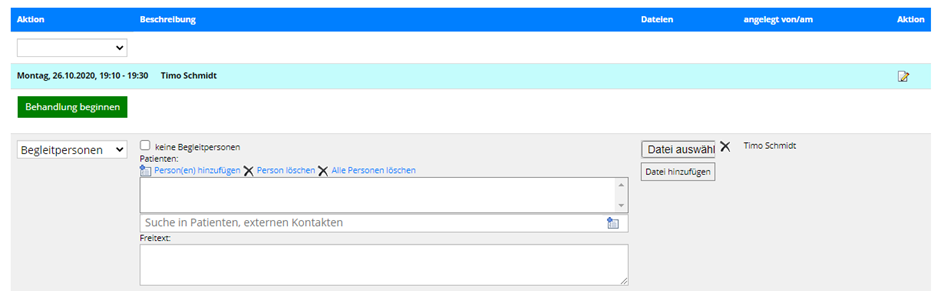
[ ] keine Begleitpersonen ist selbsterklärend
Im Feld darunter können analog zur Terminvergabe bestehende Patienten ausgewählt und hinzugefügt werden, z.B. Mutter des Babys o.ä. Personen die selbst einen Termin haben (Doppeltermin o.ä.) müssen nicht extra aufgeführt werden.
Im Freitextfeld können Menschen erfasst werden, die nicht Patienten sind. Man benötigt den Vornamen und Familiennamen und wenn abweichend: volle Anschrift, Handynummer.
Dieses Feld löscht sich nach einem Monat von selbst.




